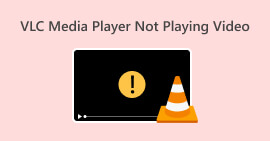Problem s VLC-om koji se ne pretvara u MP4: razlozi i popravke koje treba naučiti
Nema sumnje da VLC može reproducirati različite vrste videa, uključujući MP4. Osim reprodukcije na medijima, mnogi se ljudi oslanjaju na VLC za brzo pretvaranje videozapisa u različite formate. Međutim, iako je praktičan za takve zadatke, VLC je prvenstveno media player, a ne namjenski video pretvarač. No, kruži pitanje zašto VLC pretvara samo dio videa, ili VLC se ne pretvara u MP4 uopće. Kako bismo riješili ovaj problem, odlučili smo napisati ovaj tekst. Stoga, neka svi naučimo razloge i rješenja problema s konverzijom VLC-a.
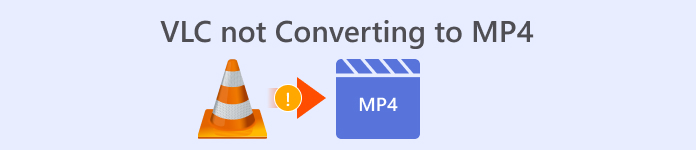
Dio 1. Razlozi zašto VLC Media Player ne pretvara videozapise u MP4
U stvari, postoje različiti razlozi zašto vaš VLC Player ne može pretvoriti video u MP4. Međutim, osmislili smo vam tri najčešća razloga koja ste vjerojatno iskusili do pisanja ovog teksta.
Video kodeci nisu podržani
Vaš media player možda neće uspjeti pretvoriti video ako sadrži kodeke koje ne podržava, kao što su kodeci u vašim iPhone video zapisima, koji nisu podržani MP4.
Video datoteka je oštećena
Pretvorba možda nije uspjela zbog oštećene video datoteke. Pomoglo bi ako pokušate pustiti video VLC da vidim svira li ispravno. U suprotnom, preuzmite drugu video datoteku sa svog iPhonea.
VLC ima netočne postavke MP4 izlaza
Jeste li znali da vam VLC omogućuje prilagođavanje različitih izlaznih postavki prilikom pretvorbe videa u MP4? Ove prilagodbe kao što su video kodek, brzina prijenosa, razlučivost itd. To znači da netočne postavke, poput nekompatibilnog video kodeka ili brzine prijenosa, mogu uzrokovati neuspjehe konverzije. Također postoji slučaj kada MP4 još nije dodan u izlazne postavke, zbog čega su korisnici mislili da ovaj format nije uključen u popis podržanih VLC-ovih formata. Ipak, kao korisnik, morate znati postupak dodavanja formata u postavkama izlaza ili profila.
Dio 2. Popravci problema video konverzije VLC-a
Uz gore navedene uobičajene probleme, ovdje su popravke koje možete slijediti.
• Za nepodržane kodeke, prvo možete provjeriti kodeke koji se koriste u izvornoj video datoteci desnim klikom na datoteku. Zatim idite na Properties ili Get Info i potražite podatke o kodeku. Usporedite kodek datoteke s popisom podržanih kodeka VLC-a. Popis pojedinosti možete pronaći ako odete na Media>Convert/Save>Profile>Video Codec> Codec. Ako izvorni video koristi nepodržane kodeke, najmanje što možete učiniti je razmisliti o pretvorbi videa u format koji podržava VLC. S druge strane, možete pokušati instalirati pakete kodeka ili koristiti drugi softver koji podržava te kodeke.
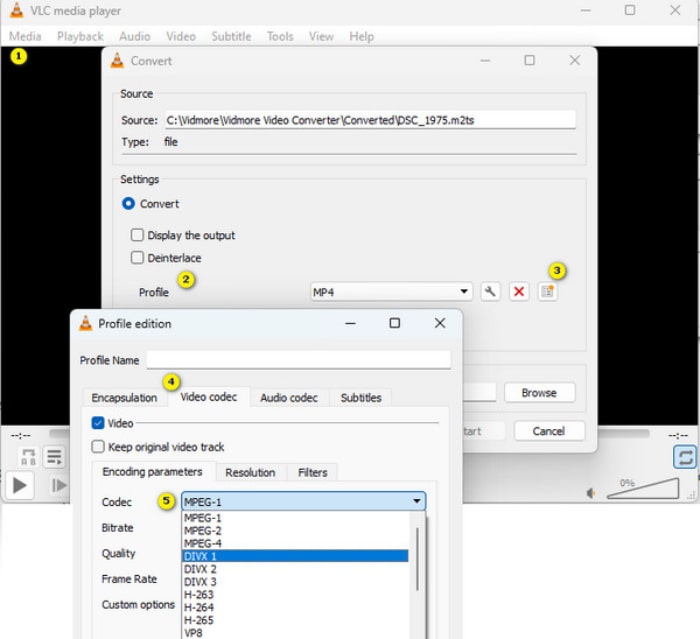
• Za oštećenu datoteku, provjerite je li doista oštećena reproduciranjem na vašem media playeru. Datoteka može biti oštećena ako prikazuje pogreške ili se ne reproducira pravilno tijekom reprodukcije. Sada morate popraviti videodatoteku pomoću VLC-a ili alata za popravak videozapisa treće strane. Da, VLC ima ugrađenu značajku za popravak oštećenih ili nepotpunih video datoteka. Možete ga pronaći kada odete na Alati>Preferences>Input/Codecs>Always fix u opciji Damaged or incomplete AVI file. Ako popravak datoteke ne uspije, razmislite o ponovnom preuzimanju videozapisa.
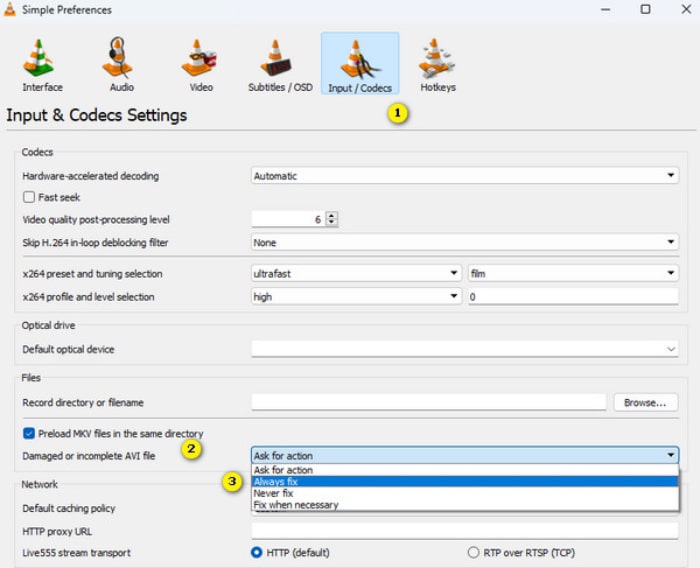
• Možda se VLC ne pretvara u MP4 zbog netočne ili nedostajuće postavke MP4. Da, često većina izlaznih formata nedostaje u VLC-u. Dakle, evo kako to popraviti: otvorite media player i idite na Media>Convert / Save. U sljedećem prozoru kliknite na gumb Dodaj, odaberite video datoteku koju želite pretvoriti, a zatim kliknite na gumb Pretvori / Spremi. Sada idite na padajući izbornik Profil i odaberite Video - H.264 + MP3 (MP4). Sada kliknite na gumb pokraj padajućeg izbornika i prilagodite postavke kako biste osigurali kompatibilnost s MP4 formatom. Postavite video kodek na H-264, audio kodek na AAC i bitrate na odgovarajuću brzinu prijenosa za vaše potrebe i zadržite izvornik za rezoluciju.
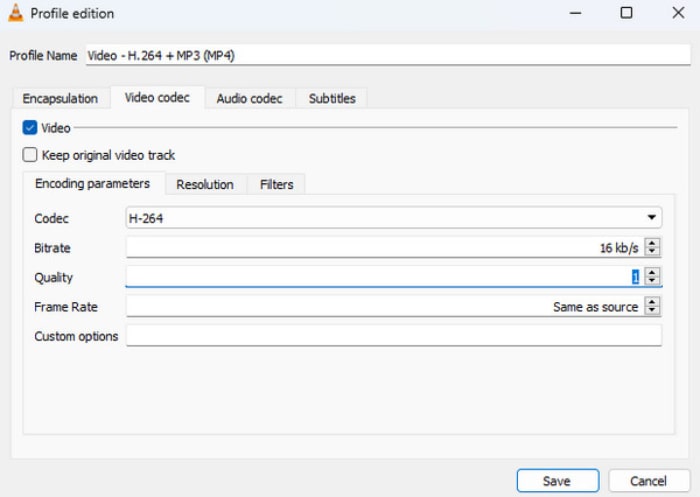
Dio 3. Alternativni način za pretvaranje datoteka u MP4
Ako ste već bili frustrirani zbog izvedbe VLC-a u pretvaranju vaših datoteka u MP4, onda imamo najbolju alternativu koju možete koristiti. Predstavljamo vam visoko preporučeno Video Converter Ultimate, zgodan alat za brzo pretvaranje videa i zvuka. Ovaj softver pretvara do 120 puta brže zahvaljujući svojoj naprednoj Ultrafast tehnologiji. Nadalje, podržava preko 1000 formata i uređaja kao što su MP4, MOV, FLV, MKV, AVI i razni drugi, uključujući iPhone i Samsung uređaje. Možete čak i pretvoriti više video i audio datoteka istovremeno bez ugrožavanja njihove kvalitete.
Ono zbog čega ga sigurno volite je to što, osim pretvaranja, nudi i osnovne značajke za uređivanje i omogućuje stvaranje cool kolaža kombiniranjem videozapisa i fotografija na jednom zaslonu pomoću više od 40 predložaka. Također možete jednostavno dodati filtre pozadinske glazbe svojim pretvorenim izlazima! Sveukupno, to je svestran alat za zadatke pretvorbe i kreativnog uređivanja bez potrebe da postavljate tehničke postavke samo da biste dobili željeni rezultat. FVC Video Converter Ultimate omogućuje pretvaranje na Mac ili Windows računalu. U međuvremenu, to će nam omogućiti da vam pružimo korak po korak postupke pomoću stolnog uređaja.
Korak 1. Započnite preuzimanjem FVC-odabranog Video Converter Ultimate za Windows ili macOS. Koristite gumbe za preuzimanje prikazane u nastavku. Nakon završetka preuzimanja, instalirajte softver na svoje računalo slijedeći upute na zaslonu.
Besplatno preuzimanjeZa Windows 7 ili novijiSigurno preuzimanje
Besplatno preuzimanjeZa MacOS 10.7 ili novijiSigurno preuzimanje
Korak 2. Nakon instalacije programa, otvorite ga. Sada prenesite videozapise koje želite pretvoriti klikom na Dodaj datoteke ili Plus gumb u središtu sučelja.
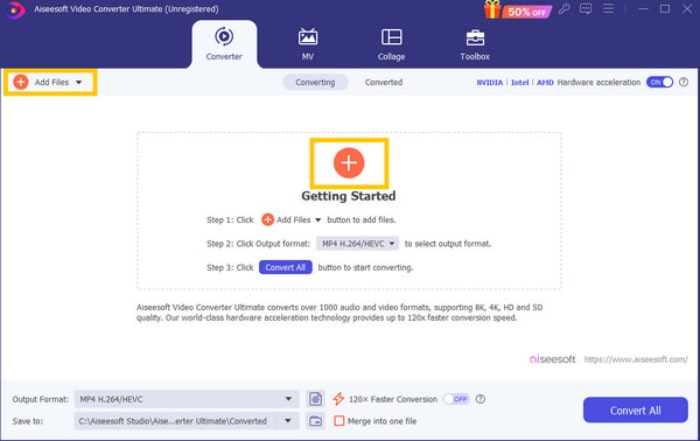
3. korak. Zatim pronađite Izlazni format opcija, obično predstavljena obrnutim trokutom na kraju svake datoteke. Nakon klika na trokut pojavit će se izbornik. Sada idite na odjeljak Video i odaberite MP4 kao izlazni format.
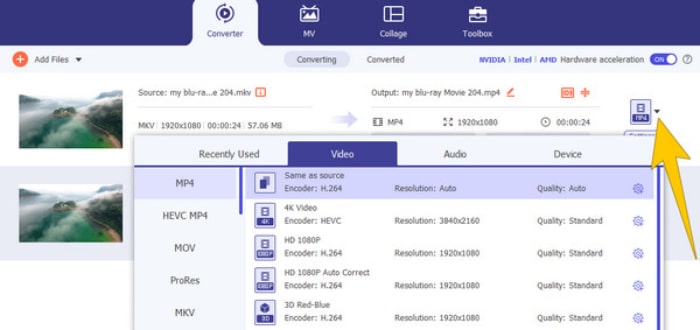
4. korak. Nakon postavljanja pravog formata, vrijeme je da kliknete na Pretvori sve dugme. Ovo će odmah pokrenuti ultrabrzi proces pretvorbe.
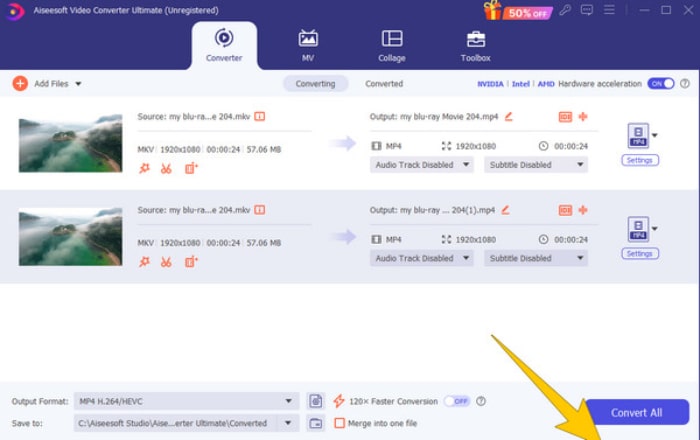
Dio 4. Često postavljana pitanja o VLC i MP4 konverziji
Može li VLC pretvoriti video datoteke u MP4?
Da, VLC može pretvoriti videozapise u MP4 format. Ima ugrađene mogućnosti kodiranja koje vam omogućuju obavljanje ovog određenog zadatka pretvorbe.
Konvertira li VLC brzo?
Općenito, VLC pruža pristojne brzine pretvorbe. Međutim, to i dalje ovisi o raznim čimbenicima, kao što su veličina video datoteke i hardverske specifikacije vašeg računala.
Zašto VLC ne pretvara moj video u MP4?
Uobičajeni problemi zbog kojih VLC ima problema s pretvaranjem videozapisa u MP4 uključuju nekompatibilne video kodeke, netočne postavke ili problem s instalacijom VLC-a.
Zaključak
Budući da VLC nije specijaliziran za konverziju videozapisa, vjerojatno ćete doista imati problema s VLC se ne pretvara u MP4. Srećom, dostupni su popravci za rješavanje uobičajenog problema koji vas sprječava u pretvorbi u VLC.



 Video Converter Ultimate
Video Converter Ultimate Snimač zaslona
Snimač zaslona